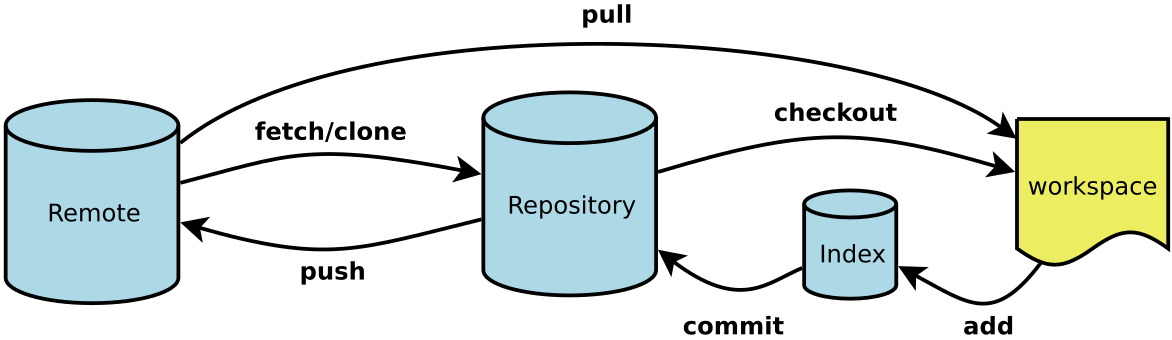Git快速入门和常用命令
简易图解git流程概念
- Workspace:工作区
- Index / Stage:暂存区
- Repository:本地仓库区(用HEAD指向最后一次commit的结果)
- Remote:远程仓库
一、快速入门
本地初始化一个项目
首先,你需要执行下面两条命令,作为 git 的基础配置,作用是告诉 git 你是谁,你输入的信息将出现在你创建的提交中。
git config --global user.name "你的名字或昵称"
git config --global user.email "你的邮箱"
然后在你的需要初始化版本库的文件夹中执行:
git init
git remote add origin <你的项目地址> //注:项目地址形式为:http://git.oschina.net/xxx/xxx.git或者 git@git.oschina.net:xxx/xxx.git
这样就完成了一次版本你的初始化。
如果你想克隆一个项目,只需要执行:
git clone <项目地址>
完成第一次提交
进入你已经初始化好的或者克隆项目的目录,然后执行:
git pull origin master #从远程仓库获取最新版本并合并<这里需要修改/添加文件,否则与原文件相比就没有变动>
git add .
git commit -m "这是我第一次提交的说明"
git push origin master
然后如果需要账号密码的话就输入账号密码,这样就完成了一次提交。
二、基本命令
配置
#显示当前的Git配置
git config --list #编辑Git配置文件
git config -e [--global] #设置提交代码时的用户信息
git config --global user.name "[name]"
git config --global user.email "[email address]"
获取与创建本地项目
git init # 在当前目录新建一个Git代码库
git init 目录 # 新建一个目录,将其初始化为Git代码库
git clone 项目地址URL #拷贝一个Git仓库到本地
默认情况下,Git 会按照你提供的 URL 所指示的项目的名称创建你的本地项目目录。 通常就是该 URL 最后一个 / 之后的项目名称。如果你想要一个不一样的名字, 你可以在该命令后加上你想要的名称。URL也可以是你的本地仓库地址,这样就是创建了一个本地仓库的克隆版本。
增加/删除文件到Index
你可以计划改动(把它们添加到缓存区),使用如下命令:
git add <filename>
git add *
这是 git 基本工作流程的第一步;
# 添加指定文件到暂存区
git add [file1] [file2] ... # 添加指定目录到暂存区,包括子目录
git add [dir] # 添加当前目录的所有文件到暂存区
git add . # 添加每个变化前,都会要求确认
# 对于同一个文件的多处变化,可以实现分次提交
git add -p # 删除工作区文件,并且将这次删除放入暂存区
git rm [file1] [file2] ... # 把文件从暂存区域移除,但保留在当前工作目录中
git rm --cached [file] # 如果删除之前修改过并且已经放到暂存区域的话,则必须要用强制删除选项 -f
git rm -f [file] # 递归删除整个目录中的所有子目录和文件
git rm –r * # 改名文件,并且将这个改名放入暂存区
git mv [file-original] [file-renamed]
代码提交
使用如下命令以实际提交改动:git commit -m "代码提交信息"
现在,你的改动已经提交到了 HEAD,但是还没到你的远端仓库。
# 提交暂存区到仓库区,并填写备注信息
git commit -m [message] # 提交暂存区的指定文件到仓库区
git commit [file1] [file2] ... -m [message] # 提交工作区自上次commit之后的变化,直接到仓库区
git commit -a # 提交时显示所有diff信息
git commit -v # 使用一次新的commit,替代上一次提交
# 如果代码没有任何新变化,则用来改写上一次commit的提交信息
git commit --amend -m [message] # 重做上一次commit,并包括指定文件的新变化
git commit --amend [file1] [file2] ...
同步远程仓库
你的改动现在已经在本地仓库的 HEAD 中了。执行如下命令以将这些改动提交到远端仓库:
git push origin master
可以把 master 换成你想要推送的任何分支。
如果你还没有克隆现有仓库,并欲将你的仓库连接到某个远程服务器,你可以使用如下命令添加:
git remote add origin <server>
如此你就能够将你的改动推送到所添加的服务器上去了。
# 下载远程仓库的所有变动
git fetch [remote] # 查看当前配置有哪些远程仓库
git remote -v # 显示某个远程仓库的信息
git remote show [remote] # 增加一个新的远程仓库,并命名
git remote add [shortname] [url] # 取回远程仓库的变化,并与本地分支合并
git pull [remote] [branch] # 上传本地指定分支到远程仓库
git push [remote] [branch] # 强行推送当前分支到远程仓库,即使有冲突
git push [remote] --force # 推送所有分支到远程仓库
git push [remote] --all
要更新你的本地仓库至最新改动,执行:git pull
以在你的工作目录中 获取(fetch) 并 合并(merge) 远端的改动。
要合并其他分支到你的当前分支(例如 master),执行:git merge <branch>
两种情况下,git 都会尝试去自动合并改动。不幸的是,自动合并并非次次都能成功,并可能导致 冲突(conflicts)。 这时候就需要你修改这些文件来人肉合并这些 冲突(conflicts) 了。改完之后,你需要执行如下命令以将它们标记为合并成功:git add <filename>
在合并改动之前,也可以使用如下命令查看:git diff <source_branch> <target_branch>
三、查看信息
# 列出当前目录所有还没有被git管理的文件和被git管理且被修改但还未提交(git commit)的文件,-s参数可简化显示
git status # 显示所有提交过的用户,按提交次数排序
git shortlog -sn # 显示指定文件是什么人在什么时间修改过
git blame [file] # 显示暂存区和工作区的差异
git diff # 显示暂存区和上一个commit的差异
git diff --cached [file] # 显示工作区与当前分支最新commit之间的差异
git diff HEAD # 显示两次提交之间的差异
git diff [first-branch]...[second-branch] # 显示今天你写了多少行代码
git diff --shortstat "@{0 day ago}" # 显示某次提交的元数据和内容变化
git show [commit] # 显示某次提交发生变化的文件
git show --name-only [commit] # 显示某次提交时,某个文件的内容
git show [commit]:[filename] # 显示当前分支的最近几次提交
git reflog
四、撤销
假如你做错事,你可以使用如下命令替换掉本地改动:
git checkout -- <filename>
此命令会使用 HEAD 中的最新内容替换掉你的工作目录中的文件。已添加到缓存区的改动,以及新文件,都不受影响。
假如你想要丢弃你所有的本地改动与提交,可以到服务器上获取最新的版本并将你本地主分支指向到它:
git fetch origin
git reset --hard origin/master
# 恢复暂存区的指定文件到工作区
git checkout [file] # 恢复某个commit的指定文件到暂存区和工作区
git checkout [commit] [file] # 恢复暂存区的所有文件到工作区
git checkout . # 重置暂存区的指定文件,与上一次commit保持一致,但工作区不变
git reset [file] # 重置暂存区与工作区,与上一次commit保持一致
git reset --hard # 重置当前分支的指针为指定commit,同时重置暂存区,但工作区不变
git reset [commit] # 重置当前分支的HEAD为指定commit,同时重置暂存区和工作区,与指定commit一致
git reset --hard [commit] # 重置当前HEAD为指定commit,但保持暂存区和工作区不变
git reset --keep [commit] # 新建一个commit,用来撤销指定commit
# 后者的所有变化都将被前者抵消,并且应用到当前分支
git revert [commit] # 暂时将未提交的变化移除,稍后再移入
git stash
git stash pop
五、分支管理
分支是用来将特性开发绝缘开来的。在你创建仓库的时候,master 是“默认的”。在其他分支上进行开发,完成后再将它们合并到主分支上。
创建一个叫做“feature_x”的分支,并切换过去:
git checkout -b feature_x
切换回主分支:
git checkout master
再把新建的分支删掉:
git branch -d feature_x
除非你将分支推送到远端仓库,不然该分支就是 不为他人所见的:
git push origin <branch>
# 列出所有本地分支
git branch # 列出所有远程分支
git branch -r # 列出所有本地分支和远程分支
git branch -a # 新建一个分支,但依然停留在当前分支
git branch [branch-name] # 新建一个分支,并切换到该分支
git checkout -b [branch] # 新建一个分支,指向指定commit
git branch [branch] [commit] # 新建一个分支,与指定的远程分支建立追踪关系
git branch --track [branch] [remote-branch] # 切换到指定分支,并更新工作区
git checkout [branch-name] # 切换到上一个分支
git checkout - # 建立追踪关系,在现有分支与指定的远程分支之间
git branch --set-upstream [branch] [remote-branch] # 合并指定分支到当前分支
git merge [branch] # 选择一个commit,合并进当前分支
git cherry-pick [commit] # 删除分支
git branch -d [branch-name] # 删除远程分支
git push origin --delete [branch-name]
git branch -dr [remote/branch]
六、历史记录
# 列出历史提交记录
git log # 显示commit历史,以及每次commit发生变更的文件
git log --stat # 查看历史记录的简洁的版本
git log --oneline # 查看历史中什么时候出现了分支、合并
git log --oneline --graph # 逆向显示所有日志
git log --reverse --oneline # 查看历史中什么时候出现了分支、合并
git log --oneline --graph # 显示指定文件相关的每一次diff
git log -p [file] # 搜索提交历史,根据关键词
git log -S [keyword] # 显示某个commit之后的所有变动,每个commit占据一行
git log [tag] HEAD --pretty=format:%s # 显示某个commit之后的所有变动,其"提交说明"必须符合搜索条件
git log [tag] HEAD --grep feature # 显示某个文件的版本历史,包括文件改名
git log --follow [file]
git whatchanged [file] # 显示过去5次提交
git log -5 --pretty --oneline # 查找指定用户的提交日志,看5条
git log --author=用户名 --oneline -5 # 查看3周前且在12月12日之后的所有提交,--no-merges 选项以隐藏合并提交
git log --oneline --before={3.weeks.ago} --after={2017-12-12} --no-merges
七、标签
在软件发布时创建标签,是被推荐的。这是个旧有概念,在 SVN 中也有。可以执行如下命令以创建一个叫做 1.0.0 的标签:
git tag 1.0.0 1b2e1d63ff
1b2e1d63ff 是你想要标记的提交 ID 的前 10 位字符。使用如下命令获取提交 ID:
git log
你也可以用该提交 ID 的少一些的前几位,只要它是唯一的。
# 列出所有tag
git tag # 新建一个tag在当前commit
# -a 选项意为"创建一个带注解的标签"。 不用 -a 选项也可以执行的,但它不会记录这标签是啥时候打的,谁打的,也不会让你添加个标签的注解。 我推荐一直创建带注解的标签
git tag -a [tag] # 新建一个tag在指定commit
git tag [tag] [commit] # 删除本地tag
git tag -d [tag] # 删除远程tag
git push origin :refs/tags/[tagName] # 查看tag信息
git show [tag] # 提交指定tag
git push [remote] [tag] # 提交所有tag
git push [remote] --tags # 新建一个分支,指向某个tag
git checkout -b [branch] [tag]
Git有commit,为什么还要引入tag?
"请把上周一的那个版本打包发布,commit号是6a5819e…"
"一串乱七八糟的数字不好找!"
如果换一个办法:
"请把上周一的那个版本打包发布,版本号是v1.2"
"好的,按照tag v1.2查找commit就行!"
所以,tag就是一个让人容易记住的有意义的名字,它跟某个commit绑在一起。
八、http(s)方式如何自动记住密码
https 方式每次都要输入密码,按照如下设置即可输入一次就不用再手输入密码的困扰而且又享受 https 带来的极速
按照以下设置记住密码十五分钟:
git config --global credential.helper cache
如果你想自定义记住的时间,可以这样:
git config credential.helper 'cache --timeout=3600' //这里记住的是一个小时,如需其他时间,请修改3600为你想修改的时间,单位是秒
你也可以设置长期记住密码:
git config --global credential.helper store
或修改仓库的地址带上你的账号密码
http://yourname:password@git.oschina.net/name/project.git //注意,当使用邮箱时,请对@符号使用%40替换
如果你原本使用的 ssh 地址想更换成 http(s) 地址,可以执行以下命令:
//删除原本的ssh仓库地址
git remote rm origin //origin 代表你原本ssh地址的仓库的别名
//新增http地址的仓库
git remote add origin http://git.oschina.net/username/project.git
八、版本回退
回退远程仓库的版本
先在本地切换到远程仓库要回退的分支对应的本地分支,然后本地回退至你需要的版本,然后执行:
git push <仓库名> <分支名> -f
以当前版本为基础,回退指定个commit
首先,确认你当前的版本需要回退多少个版本,然后计算出你要回退的版本数量,执行如下命令
git reset HEAD~X //X代表你要回退的版本数量,是数字!!!!
需要注意的是,如果你是合并过分支,那么被合并分支带过来的 commit 并不会被计入回退数量中,而是只计算一个,所以如果需要一次回退多个 commit,不建议使用这种方法
回退到和远程版本一样
有时候,当发生错误修改需要放弃全部修改时,可以以远程分支作为回退点退回到与远程分支一样的地方,执行的命令如下
git reset --hard origin/master // origin代表你远程仓库的名字,master代表分支名
参考资料:
Git快速入门和常用命令的更多相关文章
- git 快速入门及常用命令
身为技术人员,都知道Git是干嘛的.从服务端角度它是代码仓库,可以多人协作.版本控制.高效处理大型或小型项目所有内容:从客户端讲,它能够方便管理本地分支.且与服务端代码的同步,从拉取.合并.提交等等管 ...
- Docker(2):快速入门及常用命令
什么是Docker? Docker 是世界领先的软件容器平台.开发人员利用 Docker 可以消除协作编码时“在我的机器上可正常工作”的问题.运维人员利用 Docker 可以在隔离容器中并行运行和管理 ...
- MySQL快速入门及常用命令
数据库 笔记内容 SQL语言共分为四大类:数据查询语言DQL,数据操纵语言DML,数据定义语言DDL,数据控制语言DCL. 1. 数据查询语言DQL 数据查询语言DQL基本结构是由SELECT子句,F ...
- ETCD快速入门-03 常用命令
3. ETCD 常用命令 etcdctl是一个命令行的客户端,它提供了一些命令,可以方便我们在对服务进行测试或者手动修改数据库内容.etcdctl与kubectl和systemctl的命令原理 ...
- git基础入门之常用命令操作
本内容参考:http://www.liaoxuefeng.com/wiki/0013739516305929606dd18361248578c67b8067c8c017b000 初学,有什么不对的地方 ...
- git快速入门 push/clone/reset/merge/切换分支全都有
本文介绍git快速入门,从安装/创建init / 发布push/版本回退reset / branch分支切换/合并分支merge 这些基本的操作都有涉及,方便新人快速入手,有需要的朋友mark一下.首 ...
- Git 快速入门--Git 基础
Git 快速入门 Git 基础 那么,简单地说,Git 究竟是怎样的一个系统呢? 请注意接下来的内容非常重要,若你理解了 Git 的思想和基本工作原理,用起来就会知其所以然,游刃有余. 在开始学习 G ...
- Git快速入门进阶篇
本文接着Git快速入门篇,继续探讨Git在管理项目中的一些应用. 远程仓库的使用 查看远程仓库 查看你已经配置的远程仓库服务器,可以运行 git remote 命令.指定选项 -v,会显示需要读写远程 ...
- Docker 入门指南——常用命令
前面已经介绍了 Docker 的安装方式,本文总结一下使用 Docker 的基本概念和常用命令. 基本概念 镜像 Image 镜像是一些打包好的已有的环境,可以被用来启动和创建容器 容器 Contai ...
随机推荐
- 最详细的浏览器css hack
注意点: 网上很多资料中常常把!important也作为一个hack手段,其实这是一个误区.!important常常被我们用来更改样式,而不是兼容hack.造成这个误区的原因是IE6在某些情况下不主动 ...
- Go语言中slice使用注意事项
Go 语言中的slice类型可以理解为是数组array类型的描述符,包含了三个因素: 指向底层数组的指针 slice目前使用到的底层数组的元素个数,即长度 底层数组的最大长度,即容量 因此当我们定义一 ...
- 项目swift的一些问题
在用swift做项目的时候,总会把之前oc的思想转过来. 1. 对Alamofire的再次封装,之前使用AFNetwork进行了在次封装,这样做的好处就是可以用一个全局的类来管理全部的网络请求,这样就 ...
- TreeView简单的动态加载数据
简单的小记录,省得去看控件属性详情了,基本常用的属于就几个 先是判断根节点是否存在控件中,如果不存在则创建,之前要添加了节点同样的方法 把根节点传到子节点的方法中,再判断是否在根节点里存在子节点,如果 ...
- Leetcode题解(22)
66. Plus One 题目 这题很简单,直接代码: class Solution { public: vector<int> plusOne(vector<int> &am ...
- route命令实例练习
第1章 命令配置 虚拟服务器 网卡配置信息 虚拟网卡名称 虚拟网卡模式 服务器01 eth1 10.0.0.10/24 nat模式 服务器02 eth2 10.0.0.11/24 nat模式 eth3 ...
- JavaScript Function.call() 函数详解
语法 functionObject.call( [ thisObj [, arg1 [, arg2 [, args...]]]] ) call()函数用于调用当前函数functionObject,并可 ...
- Sping IOC 理解(转)
学习过Spring框架的人一定都会听过Spring的IoC(控制反转) .DI(依赖注入)这两个概念,对于初学Spring的人来说,总觉得IoC .DI这两个概念是模糊不清的,是很难理解的,今天和大家 ...
- PHP小技巧
1.js获取服务器年月日 var date= '<?php echo date("Y-m-d",time())?>';//获取服务器年月
- javaScript属性
------------------------------------行内样式------------------------------------ *基本标签html 网页的开始标记head 网 ...